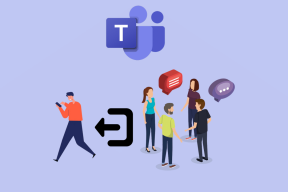Comment réinstaller des applications sur iPhone: 3 façons simples
Divers / / April 03, 2023
Quelqu'un vous a-t-il demandé de réinstaller une application iPhone pour la dépanner ou avez-vous accidentellement supprimé une application de votre iPhone et souhaitez-vous la réinstaller? Pas de soucis. Dans cet article, vous apprendrez comment réinstaller rapidement des applications sur iPhone.

Vous pouvez réinstaller des applications sur votre iPhone de trois manières: en le désinstallant et en le réinstallant manuellement, en réinstallant une application sans supprimer ses données et en réinstallant des applications supprimées. Comprenons chaque méthode étape par étape.
1. Désinstaller et réinstaller une application manuellement
Si vous dépannez une application iPhone pour un problème quelconque, sa réinstallation est l'un des moyens connus de le résoudre. Suivez ces étapes pour désinstaller et réinstaller une application sur iPhone :
Étape 1: Appuyez longuement sur l'icône de l'application dans la bibliothèque d'applications et sélectionnez Supprimer l'application.


Étape 2: Appuyez sur Supprimer sur l'écran de confirmation.
Note: La désinstallation de l'application supprimera également ses données, sauf si vous avez synchronisé ou créé une sauvegarde sur le cloud.

Étape 3: Après avoir désinstallé l'application, ouvrez l'App Store sur votre iPhone et recherchez l'application supprimée.
Conseil: Apprendre à réparer la recherche de l'App Store qui ne fonctionne pas.
Étape 4: Appuyez sur le bouton Obtenir ou Télécharger pour réinstaller l'application iPhone.

Quelques conseils à connaître lors de la désinstallation et de la réinstallation d'applications sur iPhone:
- Vous pouvez également désinstaller une application à partir de l'écran d'accueil au lieu de la bibliothèque d'applications. Appuyez longuement sur l'icône de l'application et sélectionnez Supprimer l'application suivi de Supprimer l'application.
- Une autre façon de désinstaller une application iPhone: Accédez à Paramètres > Général > Stockage iPhone. Appuyez sur l'application que vous souhaitez désinstaller et appuyez sur Supprimer l'application.
- Redémarrez votre iPhone avant de réinstaller une application.
2. Retélécharger une application iPhone sans perdre de données
La méthode ci-dessus présente un inconvénient; vous perdrez les données de l'application si vous ne créez pas sa sauvegarde. Une autre façon de réinstaller des applications sur les iPhones sans perdre de données consiste à les décharger.
En déchargeant une application, seul le logiciel de l'application est supprimé. Rien n'arrive aux données et aux documents de l'application. Après avoir réinstallé une application déchargée, les données de l'application s'afficheront à nouveau. Apprenez le différence entre le déchargement et la suppression d'applications sur iPhone.
Maintenant, suivez ces étapes pour réinstaller une application sans perdre de données :
Étape 1: Allez dans Paramètres iPhone > Général.
Étape 2: Appuyez sur Stockage iPhone.


Étape 3: Faites défiler vers le bas et appuyez sur l'application que vous souhaitez décharger.
Étape 4: Appuyez sur le bouton Décharger l'application. Maintenant, appuyez sur l'application Offload pour confirmer.


Étape 5: Pour réinstaller l'application déchargée, accédez à Paramètres iPhone> Général> Stockage iPhone. Appuyez sur l'application que vous souhaitez réinstaller.
Étape 6 : Appuyez sur le bouton Réinstaller l'application.


Conseil: Vous pouvez également réinstaller une application déchargée à partir de l'écran d'accueil en appuyant simplement sur l'icône de l'application déchargée sur l'écran d'accueil de votre iPhone.
3. Réinstaller une application supprimée sur votre iPhone
Si vous avez accidentellement supprimé une application ou si vous ne vous souvenez pas du nom d'une application précédemment supprimée, vous pouvez facilement voir et réinstaller les applications supprimées sur votre iPhone comme indiqué ci-dessous :
Étape 1: Ouvrez l'App Store sur votre iPhone.
Étape 2: Appuyez sur l'icône du compte en haut et accédez à Acheté sur l'écran suivant.


Étape 3: Appuyez sur "Pas sur cet iPhone" sur l'écran suivant. Ici, vous verrez les applications récemment supprimées sur iPhone.
Étape 4: Trouvez l'application que vous souhaitez réinstaller en faisant défiler ou à l'aide de la recherche. Ensuite, appuyez sur l'icône Télécharger à côté de l'application pour restaurer l'application supprimée.

L'application commencera à se télécharger et s'affichera dans la bibliothèque d'applications après sa réinstallation.
Conseil: Vous pouvez aussi masquer l'historique des achats sur iPhone.
FAQ sur la réinstallation des applications iPhone
Il peut y avoir plusieurs raisons pour lesquelles vous ne parvenez pas à réinstaller des applications sur votre iPhone. Tout d'abord, assurez-vous que vous disposez d'un espace de stockage suffisant. Deuxièmement, vous recherchez peut-être une application qui n'existe plus dans l'App Store. Vous devez également désactiver les restrictions de l'App Store sous Paramètres> Temps d'écran> Restrictions de contenu et de confidentialité. Désactivez les restrictions de contenu et de confidentialité.
Cela peut être dû à la fonction de déchargement des applications inutilisées. Fondamentalement, les iPhones sont livrés avec la fonction de déchargement des applications inutilisées qui, si elle est activée, déchargera automatiquement les applications rarement utilisées lorsque le stockage de votre iPhone est faible. Vous pouvez le désactiver depuis Paramètres > Général > Stockage iPhone. Désactivez le déchargement des applications inutilisées.
Vous avez peut-être déchargé une application au lieu de la supprimer. Lorsque vous déchargez une application, son icône reste sur votre téléphone. Et si vous appuyez sur l'icône de l'application déchargée, l'application sera réinstallée.
Supprimer une application de l'écran d'accueil ne la désinstallera pas. Vous pouvez facilement rajouter l'application à partir de la bibliothèque d'applications. Ouvrez la bibliothèque d'applications, appuyez longuement sur l'icône de l'application souhaitée et sélectionnez "Ajouter à l'écran d'accueil". Sinon, faites simplement glisser l'icône de l'application vers l'écran d'accueil depuis la bibliothèque d'applications.
Si vous avez payé des frais à vie pour une application, vous ne serez plus facturé.
Certaines des applications Apple préinstallées ou stockées ne peuvent pas être déchargées comme App Store, Messages, Téléphone, etc. Par conséquent, vous ne verrez pas le bouton Décharger l'application pour ces applications.
Libérez de l'espace sur iPhone
Nous espérons que vous avez pu retélécharger des applications sur votre iPhone. Bien que la réinstallation des applications iPhone soit un moyen de libérer de l'espace de stockage sur l'iPhone, il existe d'autres moyens de augmenter l'espace sans supprimer les applications. Par exemple, vous pouvez activer la sauvegarde multimédia sur les services cloud, modifier le format d'image, etc.
Dernière mise à jour le 31 octobre 2022
L'article ci-dessus peut contenir des liens d'affiliation qui aident à soutenir Guiding Tech. Cependant, cela n'affecte pas notre intégrité éditoriale. Le contenu reste impartial et authentique.
Écrit par
Mehvish
Mehvish est ingénieur en informatique diplômé. Son amour pour Android et les gadgets l'ont amenée à développer la première application Android pour le Cachemire. Connue sous le nom de Dial Kashmir, elle a remporté le prestigieux prix Nari Shakti du président de l'Inde pour la même chose. Elle écrit sur la technologie depuis de nombreuses années et ses secteurs verticaux préférés incluent des guides pratiques, des explicatifs, des trucs et astuces pour Android, iOS/iPadOS, Windows et les applications Web.